金狮镖局 Design By www.egabc.com
原图

最终效果

1、打开素材图片,选择裁剪工具对画面进行裁剪,选择自己所需的部分。

2、增加色彩。画面的冲击力因素很多,色彩就是很重要的一方面。由于是早晨照的,画面灰雾度很大,有时逆光摄影色彩比较灰暗。
增加色彩的方法有很多,这里使用的是“应用图像”,应用图像比图层模式好,它有蒙版对暗部进行保护。把背景图层复制一层,执行:图像 > 应用图像,参数设置如下图。
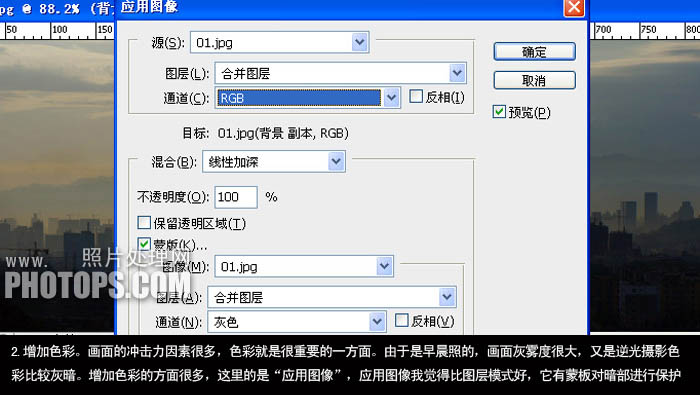
3、添加蒙版恢复暗部,前景色为黑色。选择黑色到透明线性渐变。渐变要从图像下部往上拉,拉的时候如果不到位,额可以多拉几次,一直到满意为止。

4、增加色彩和对比。进过以上处理,虽然色彩和对比增加了,但还没有达到想要的色彩,这次操作是把照片转换为Lab模式,通过调整曲线来增加色彩,如下图。
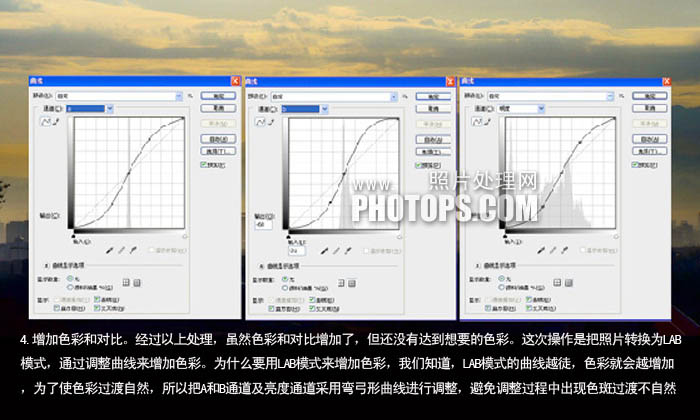
5、增加层次对比。可以单独下载一个HDR外挂滤镜,照片调如后可以增加对比和清晰度。

6、HDR处理后图像出现了许多噪点,使用Noiseware Professinal外挂滤镜进行锐化,如下图。
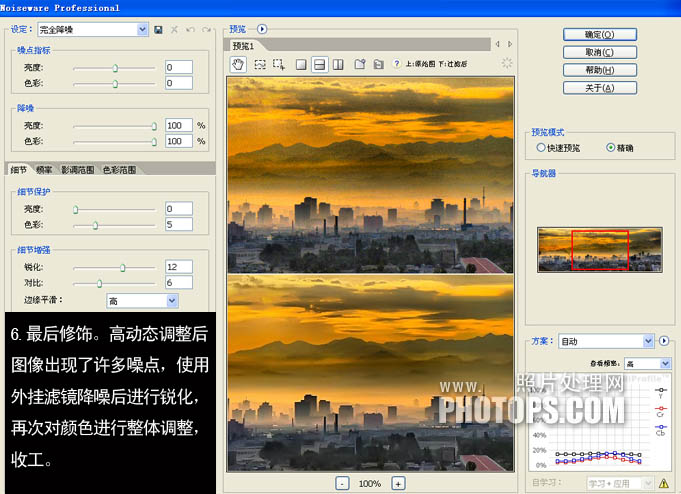
最终效果:


最终效果

1、打开素材图片,选择裁剪工具对画面进行裁剪,选择自己所需的部分。

2、增加色彩。画面的冲击力因素很多,色彩就是很重要的一方面。由于是早晨照的,画面灰雾度很大,有时逆光摄影色彩比较灰暗。
增加色彩的方法有很多,这里使用的是“应用图像”,应用图像比图层模式好,它有蒙版对暗部进行保护。把背景图层复制一层,执行:图像 > 应用图像,参数设置如下图。
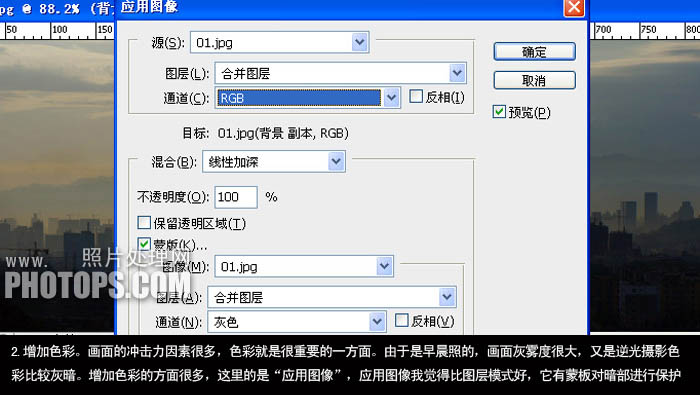
3、添加蒙版恢复暗部,前景色为黑色。选择黑色到透明线性渐变。渐变要从图像下部往上拉,拉的时候如果不到位,额可以多拉几次,一直到满意为止。

4、增加色彩和对比。进过以上处理,虽然色彩和对比增加了,但还没有达到想要的色彩,这次操作是把照片转换为Lab模式,通过调整曲线来增加色彩,如下图。
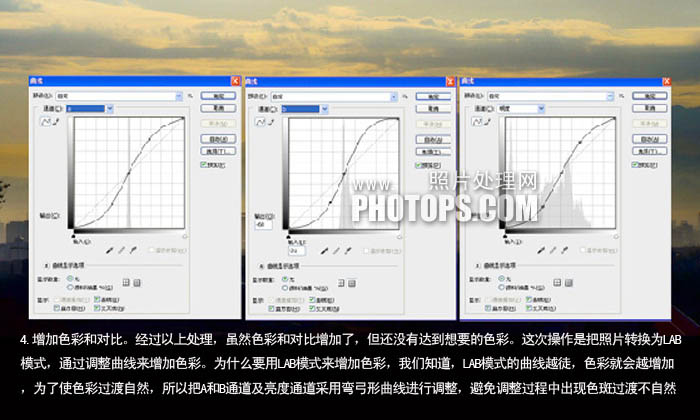
5、增加层次对比。可以单独下载一个HDR外挂滤镜,照片调如后可以增加对比和清晰度。

6、HDR处理后图像出现了许多噪点,使用Noiseware Professinal外挂滤镜进行锐化,如下图。
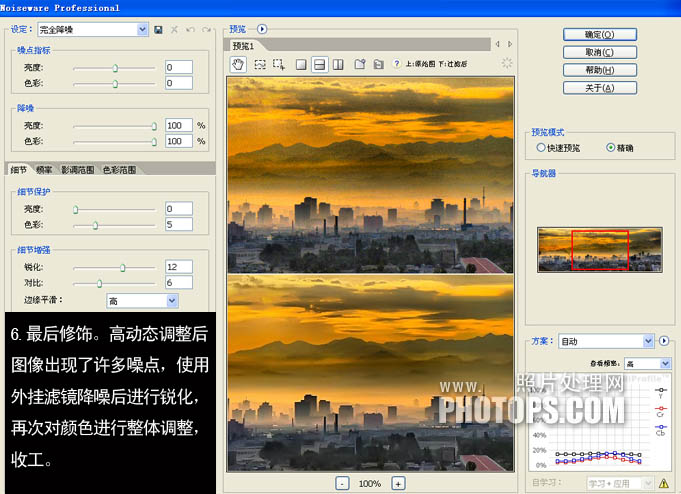
最终效果:

标签:
偏灰,逆光,霞光色
金狮镖局 Design By www.egabc.com
金狮镖局
免责声明:本站文章均来自网站采集或用户投稿,网站不提供任何软件下载或自行开发的软件!
如有用户或公司发现本站内容信息存在侵权行为,请邮件告知! 858582#qq.com
金狮镖局 Design By www.egabc.com
暂无Photoshop为偏灰的逆光城市图片加上高清霞光色的评论...
更新日志
2025年01月06日
2025年01月06日
- 小骆驼-《草原狼2(蓝光CD)》[原抓WAV+CUE]
- 群星《欢迎来到我身边 电影原声专辑》[320K/MP3][105.02MB]
- 群星《欢迎来到我身边 电影原声专辑》[FLAC/分轨][480.9MB]
- 雷婷《梦里蓝天HQⅡ》 2023头版限量编号低速原抓[WAV+CUE][463M]
- 群星《2024好听新歌42》AI调整音效【WAV分轨】
- 王思雨-《思念陪着鸿雁飞》WAV
- 王思雨《喜马拉雅HQ》头版限量编号[WAV+CUE]
- 李健《无时无刻》[WAV+CUE][590M]
- 陈奕迅《酝酿》[WAV分轨][502M]
- 卓依婷《化蝶》2CD[WAV+CUE][1.1G]
- 群星《吉他王(黑胶CD)》[WAV+CUE]
- 齐秦《穿乐(穿越)》[WAV+CUE]
- 发烧珍品《数位CD音响测试-动向效果(九)》【WAV+CUE】
- 邝美云《邝美云精装歌集》[DSF][1.6G]
- 吕方《爱一回伤一回》[WAV+CUE][454M]
